Oletko koskaan miettinyt, miten asentaa Samsung TV Plus vanhaan televisioon? No, olet varmasti iloinen tietäessäsi, että Samsung-laitteiden omistajille tarjotaan ilmaista suoratoistopalvelua, joka on viime aikoina tullut kaikkien verkkoselainta käyttävien saataville.
Voit käyttää tätä palvelua uusimpien jaksojen ja elokuvien katsomiseen maksamatta Netflixin tai muiden suoratoistopalvelujen tilauksesta. Saadaksesi Samsung TV Plus -palvelun vanhentuneeseen televisioosi sinun on kuitenkin tehtävä muutama asia.
Puhumme lisää Samsung TV Plus -palvelusta jäljempänä. Sitten käymme läpi muutamia menetelmiä, joilla voit käyttää tätä suoratoistopalvelua millä tahansa televisiolla.
| Mitä tehdä? | Selitys |
| Peilaa kannettava tietokone televisioon langallisella menetelmällä | Jos kannettavassasi on täysikokoinen HDMI-tulo, voit käyttää tavallista HDMI-kaapelia liittääksesi television kannettavaan tietokoneeseen. Näin voit peilata kannettavan tietokoneen näytön televisioon. Tarvitset kuitenkin sovittimen mini-HDMI-portteja varten. |
| Kannettavan tietokoneen peilaaminen televisioon langattomalla menetelmällä | Tietokoneen ja television yhdistämiseen langattomasti on olemassa sisäänrakennettu ominaisuus nimeltä Miracast tai Wi-Fi Direct. Ota tämä ominaisuus käyttöön kannettavassasi ja noudata ohjeita. Varmista, että sekä televisio että kannettava tietokone ovat yhteydessä samaan internetiin. |
| Tee HDMI-RCA-kaapeli | Sitä tarvitaan, jos televisiossasi ei ole sisäänrakennettua HDMI-porttia. Menettely on yksinkertainen. Tarvitset vain HDMI-kaapelin ja HDMI-RCA-muuntimen. Aseta nyt kaapelin toinen pää laitteesi HDMI-porttiin ja toinen pää muuntimeen, jotta yhteys on valmis. |
Kuinka monta kanavaa on saatavilla Samsung TV Plus -palvelun kautta?
Yhdysvalloissa Samsung TV Plus -palvelun kautta on saatavilla yli 100 ”kanavaa” mediasuoratoistoa.
Tämä antaa Samsungin älytelevisioiden omistajille ja sen älypuhelinten ja tablettien käyttäjille mahdollisuuden saada ilmaista viihdettä tai tietoa.
Se lanseerattiin ensimmäisen kerran Samsung-televisioiden videovuokrauspalveluna Yhdysvalloissa vuonna 2015. Myöhemmin se siirtyi nykyiseen mainosrahoitteiseen suoratoistovideopalveluun.
Samsung TV Plussan ulkoasu muistuttaa kaapeli- tai satelliitti-tv-opasta. Voit tutustua kanaviin erilaisilla kategorioilla. Yleisradio- tai kaapelipalvelun tavoin nämä kanavat suoratoistavat sisältöä jatkuvasti. Luokkien joukossa on uutisia (mukaan lukien suorat lähetykset), elokuvia, TV-ohjelmia, dokumentteja, urheilua, musiikkia jne.
Voit myös selata viimeisimpiä näkemiäsi kanavia ja merkitä suosikkikanavasi, jotta pääset niihin helposti käsiksi ilman hakuja.
Lisäksi voit lisätä tiettyjä TV-ohjelmia ja elokuvia katselulistalle ja luoda hälytyksiä, kun ne tulevat saataville.
Mitkä televisiot tukevat Samsung TV Plus -ohjelmaa?
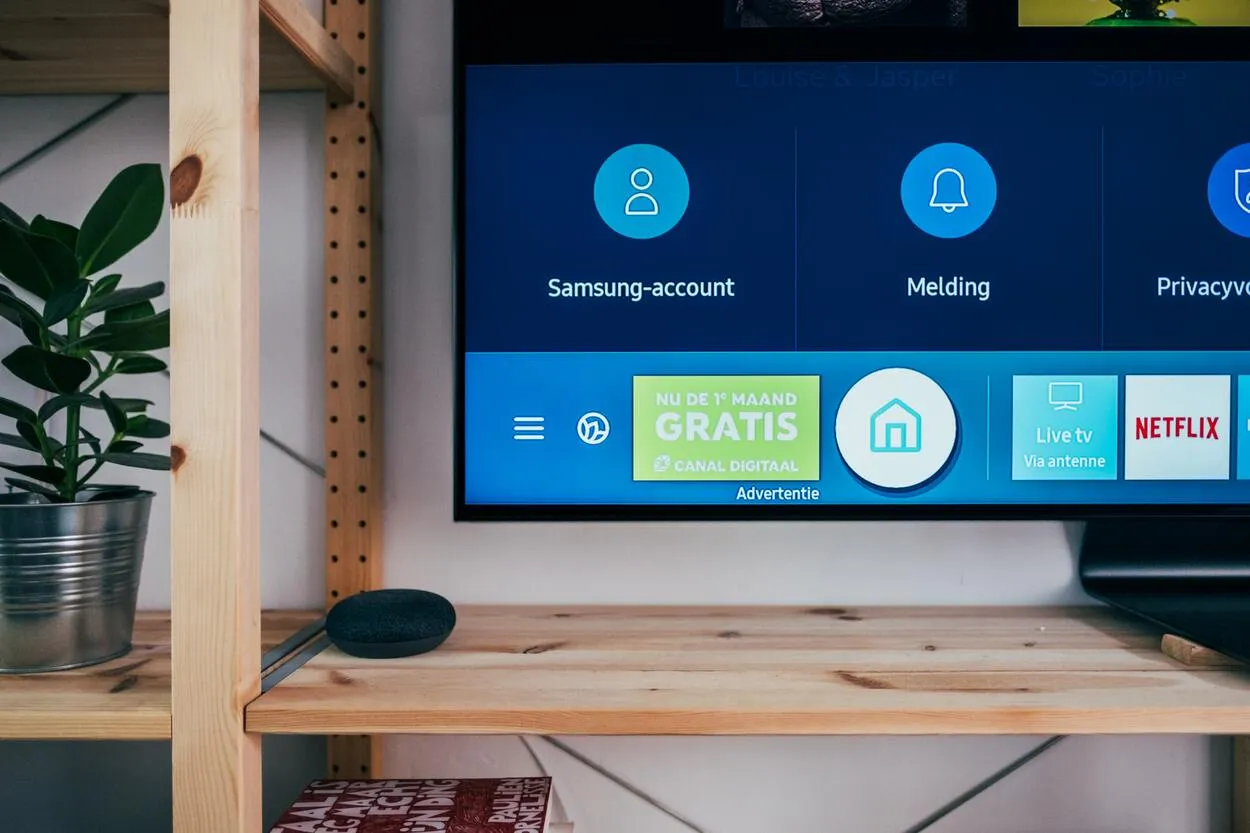
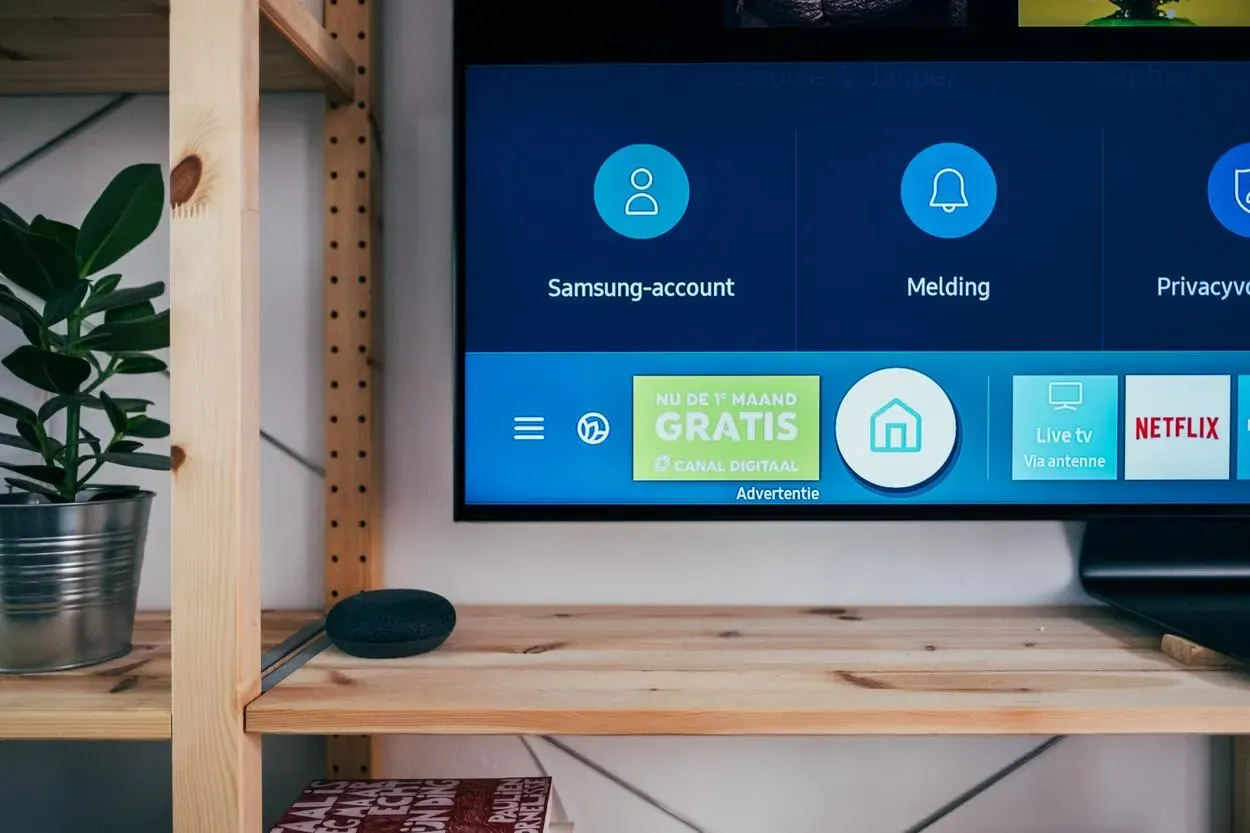
Samsungin televisio
Vaikka tietyt Samsung TV Plus -tukea tukevat Samsung-televisiomallit voivat vaihdella alueesta riippuen, voit odottaa Samsungin tekevän sen saataville uudempiin ja uusimpiin malleihin.
Samsungin mukaan palvelua tukevat kaikki vuosien 2016-2022 älytelevisiot Yhdysvalloissa, Euroopassa ja Thaimaassa. Kanadalaiset asiakkaat voivat käyttää palvelua vuonna 2017 ja sen jälkeen valmistetuissa Samsungin televisioissa. Koreassa, jossa Samsungin pääkonttori sijaitsee, jopa vuoden 2013 televisiot voivat käyttää palvelua.
Yhdysvalloissa ja Kanadassa uusissa vuoden 2020 malleissa, kuten Q950TS tai Q80T QLED, on myös erityiset Samsung TV Plus -painikkeet television kaukosäätimessä.
Onko televisioni liian vanha Samsung TV Plus -palveluun?
Yleensä Samsung TV Plus on tuettu kaikissa Samsung-televisioissa, jotka on valmistettu vuodesta 2016 alkaen.
Jos sinulla on vanhempi malli, televisiosi laiteohjelmisto saattaa olla jo liian vanhentunut Samsung TV Plus -toiminnolle. Ohjelmiston voi päivittää, mutta television laiteohjelmistoa on hieman vaikeampi päivittää. Lisäksi Samsung TV Plus on yhteensopiva myös Odyssey Ark -pelinäytön ja tiettyjen projektorien kanssa.
Voiko vanhempaan Samsung Smart TV:hen lisätä sovelluksia?
Kaikissa Samsung Smart TV:ssä on mahdollisuus ladata sovelluksia.
Voit ladata sovelluksia tutustumalla ”Apps”-valikkoon napsauttamalla kaukosäätimen ”Smart Hub”-painiketta. Valitse vain haluamasi sovellus ja lataa se sitten. Kun ne on asennettu, sinun pitäisi pystyä käyttämään sovelluksia jo.
Kuinka käyttää Samsung TV Plus -sovellusta vanhemmassa televisiossa?
Tyypillisesti Samsung TV Plus on käytettävissä vain Samsungin älylaitteissa, kuten televisioissa, älypuhelimissa ja tableteissa. Samsung TV Plus -palvelun käyttämiseen verkkoselaimella ei kuitenkaan ole vaatimuksia.
Kannettavan tietokoneen peilaaminen televisioon langallisella menetelmällä


HDMI-portti
Suoraviivaisimmassa kannettavan tietokoneen ja television välisessä liitännässä tietokoneesta kytketään johto television HDMI-sisääntuloon.
On olemassa vaihtoehtoja, kuten VGA, jos sinulla on vanhempi kannettava tietokone ja televisio, mutta ne ajat ovat ohi.
Tietokonetyypistäsi riippuu, mitä kaapelia tai sovitinta sinun on käytettävä, koska kannettavissa tietokoneissa ja tietokoneissa on niin monia erilaisia liitäntöjä. Jos olet epävarma, katso mallin tekniset tiedot ohjekirjasta tai verkosta. Jos et ole vieläkään varma, tässä on nopea läpimurto.
Täysikokoinen HDMI: Jos olet onnekas, kannettavassasi on täysikokoinen HDMI-lähtö, jolloin voit liittää sen televisioon tavallisella HDMI-liitännällä.
Mini- tai mikro-HDMI: Jos haluat liittää nämä HDMI:n pienemmät versiot televisioon, tarvitset vain sovittimen tai kaapelin, jonka toisessa päässä on tavallinen HDMI-liitin.
Thunderbolt, DisplayPort tai Mini DisplayPort: Nämä toimivat yleensä HDMI:n kanssa. Monissa tietokoneissa on Thunderbolt-liitännät. Kaksi ensimmäistä liitinversiota olivat samoja kuin Mini DisplayPort, joten Mini DisplayPort-HDMI-kaapeleiden tai -sovittimien pitäisi toimia.
USB-C-portti: Nämä liitännät ovat ainoat monissa nykyaikaisissa kannettavissa tietokoneissa. Useimmissa tapauksissa tarvitset vain sovittimen (USB-C HDMI:ksi). Toisinaan se ei kuitenkaan voi toimia lainkaan.
Kannettavan tietokoneen peilaaminen televisioon langattomalla menetelmällä
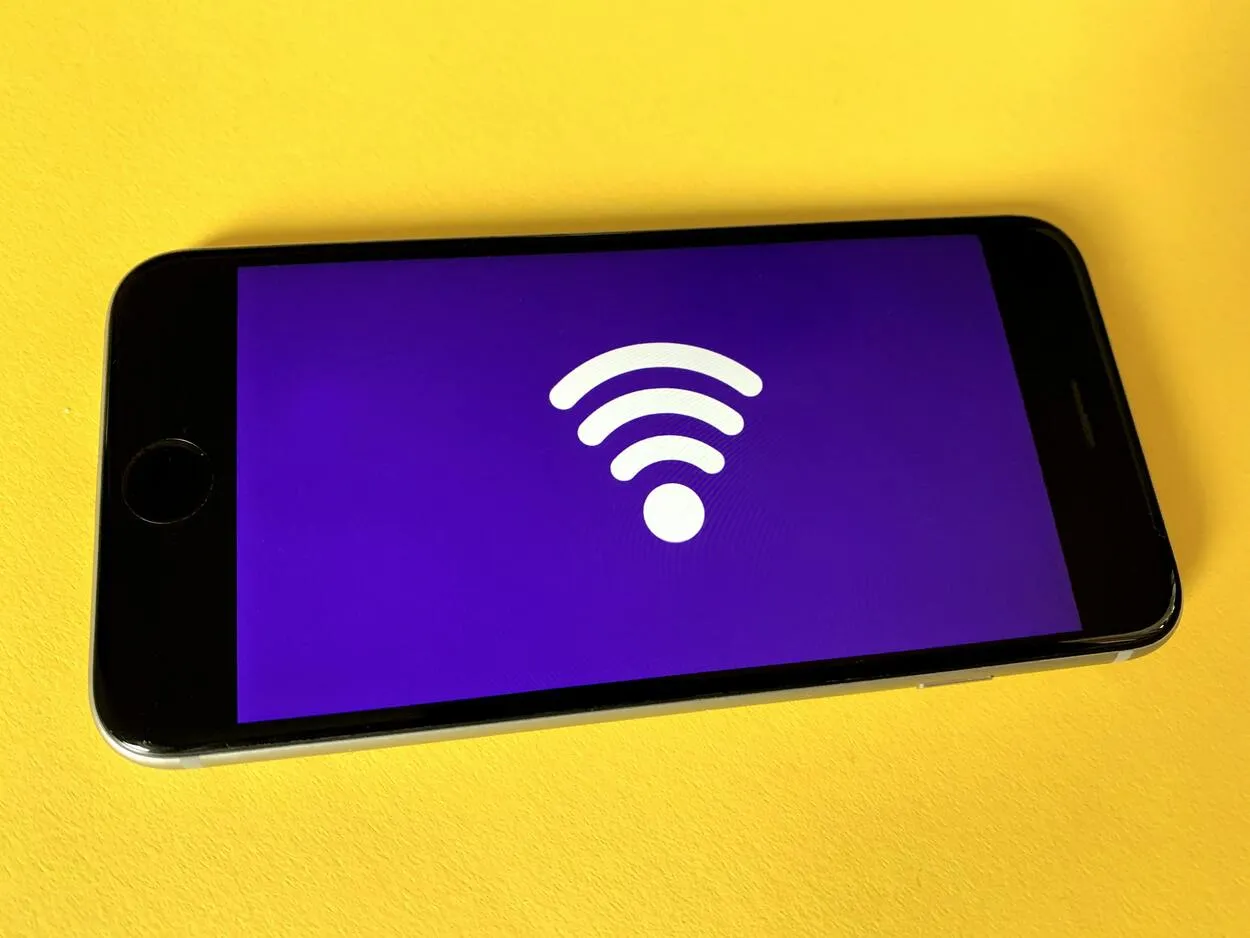
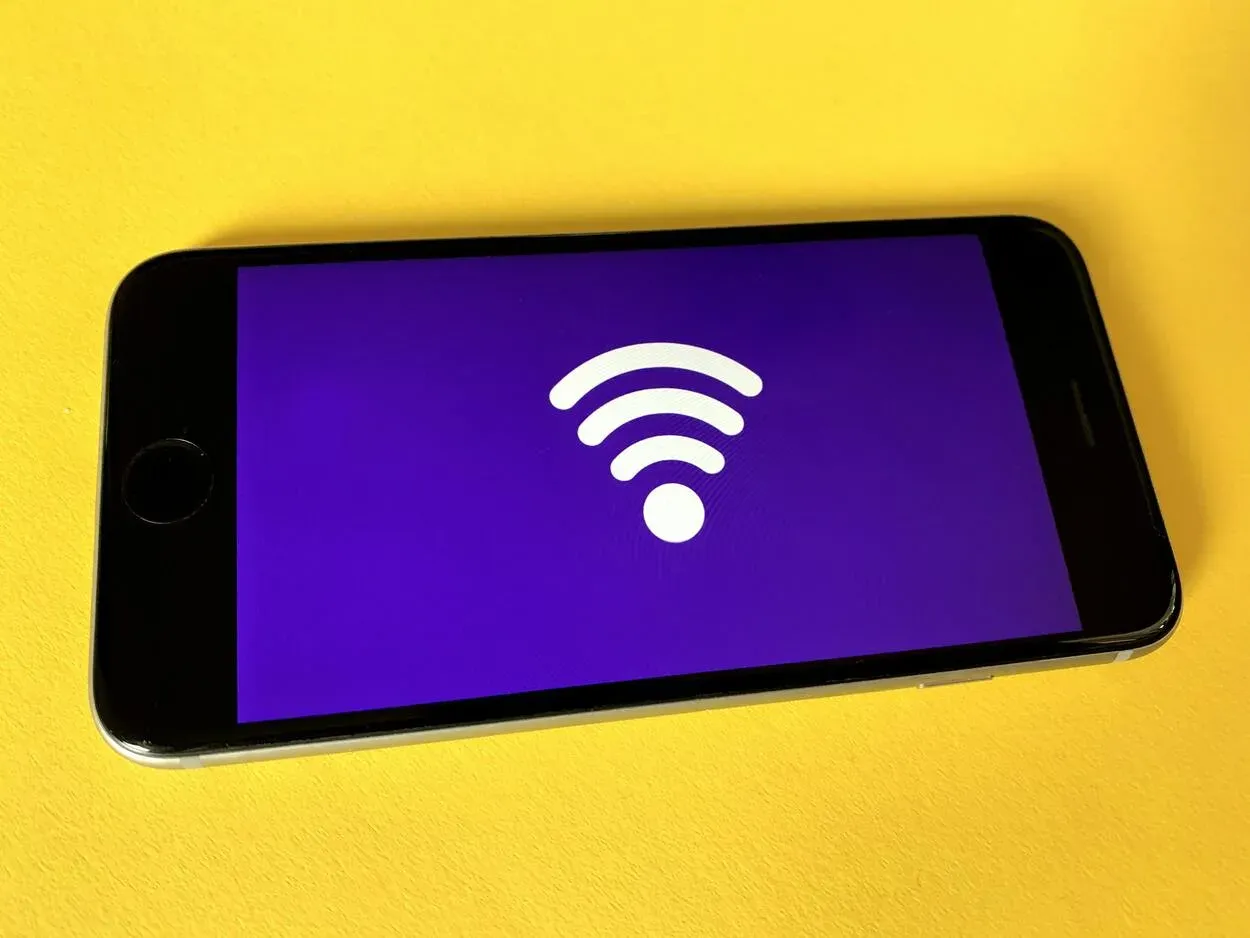
Langaton liitettävyys
Kaikissa Windows 10 ja Windows 8.1 -tietokoneissa, myös kannettavissa tietokoneissa, on sisäänrakennettu ominaisuus nimeltä Miracast tai Wi-Fi Direct, jolla voit peilata näytön langattomasti televisioon. On kuitenkin muutama seikka, jotka kannattaa aina ottaa huomioon:
- Kannettavan tietokoneen ja television on oltava yhteydessä samaan verkkoon.
- Kaikki käyttöjärjestelmän tietoturvapäivitykset on asennettava kokonaan kannettavaan tietokoneeseen ja televisioon.
- On mahdollista, että vanhemmasta käyttöjärjestelmäversiosta päivitetty kannettava tietokone ei tue Miracastia (vanhentuneen laitteiston vuoksi).
- Useimmat HDTV:t tukevat Miracastia, mutta jotkut eivät, joten jos et osta toista Miracast-donglea, et voi peilata kannettavaa tietokonetta tällaisiin televisioihin Miracastin avulla.
Television peilaamisen pitäisi olla helppoa, kunhan tietokone ja televisio tukevat Miracastia.
Tee HDMI-RCA-kaapeli
Jos sinulla on vanhempi versio televisiosta, jossa ei ole HDMI-tuloa. Saatat tarvita HDMI-RCA-liitännän. Onneksi kaapelin luominen muutamasta yksinkertaisesta ja edullisesta komponentista on helppoa.
HDMI-kaapeli ja HDMI-RCA-muunnin ovat ensimmäiset tarvitsemasi asiat. Komposiittivideo- ja stereoäänisignaalit lähtevät muuntimen kolmen RCA-portin (punainen, valkoinen ja keltainen) kautta.
Aseta HDMI-kaapelin toinen pää laitteesi HDMI-porttiin ja kiinnitä sitten toinen pää muuntimen HDMI-porttiin, jotta yhteys on valmis.
Liitä sitten toinen pää muuntimen vastaaviin RCA-portteihin RCA-kaapelilla. Voit nyt katsella HD-sisältöä laitteellasi.
Muista, että 4K- tai HDR-sisältö ei toimi tällä menetelmällä. Tarvitset television tai suoratoistolaitteen, joka on 4K-yhteensopiva.


Älykäs kaukosäädin
Usein kysytyt kysymykset (FAQ)
K: Mikä on Samsung TV Plus -palvelun kuukausittainen hinta?
V: Koska mainokset sponsoroivat sitä, Samsung TV Plus on ilmainen. Ainoa kustannus on se, että joudut kärsimään tuote- ja kaupallisista mainoksista, mikä ei ole kovin paha asia, kun otetaan huomioon katseltavaksi tulevan materiaalin korkea laatu ja määrä.
K: Onko Samsung TV Plussalla paikallisia kanavia?
V: Sijainnistasi riippuen Samsung TV Plus tarjoaa paikallisia kanavia. Kun etsit kanavia viimeistellessäsi Samsung TV:n asetukset, se hakee kanavat antennin tai kaapeliboksin avulla.
Tämän seurauksena saat italialaisia televisiokanavia, jos asut Italiassa. Jos asut Brasiliassa, Samsung TV Plus tarjoaa sinulle ”ilmaisia” brasilialaisia kanavia.
K: Miten aktivoin TV Plus -laitteeni?
V: Ainoat vaatimukset ovat Smart TV:n käynnistäminen ja kirjautuminen Samsung-tililläsi. Kun teet näin, TV Plus -sovellus aktivoituu välittömästi, jolloin voit aloittaa haluamiesi kanavien katselun.
Jos se ei jostain syystä kytkeydy päälle automaattisesti, voit etsiä Samsung TV Plussan sovelluspalkista ja kytkeä sen päälle manuaalisesti.
Johtopäätös
- Smart TV Plus on jännittävä lisäosa televisioosi, sillä se tarjoaa useita ominaisuuksia.
- Vaikka Smart TV Plus saattaa olla ominaisuus, joka toimii Samsungin television uudemmissa malleissa, sen käyttämisessä selaimessa ei ole rajoja.
- Joitakin tapoja käyttää Smart TV Plus -palvelua vanhemmissa televisioissa ovat esimerkiksi kannettavan tietokoneen peilaaminen langallisten ja langattomien menetelmien avulla.
- Lisäksi voit käyttää HDMI-RCA-muunninta, jos televisiosi ei tue HDMI-tuloa.
Muita artikkeleita
- Miten korjata Hisense TV ei käynnisty (selitetty)
- Onko EUFY HomeBase 2 liitettävä reitittimeen? (Faktat)
- Dyson Airwrap ei käynnisty (Helppo korjaus)






